
iPhoneの省データモードで通信量を節約!メリットから設定方法まで
Contents[OPEN]
- 1【iPhone】省データモードとはどんな機能?
- 2【iPhone】省データモードの設定方法
- 3【iPhone】省データモードをオンにすると実際にはどうなるの?
- 3.1バックグラウンド更新・自動ダウンロード・自動バックアップがオフになる
- 3.2自動再生されていた音楽やビデオが一時停止する
- 3.3App Storeからのアプリダウンロードが自動的に始まらない
- 3.4写真などがiCloudと同期されない
- 3.5FaceTime・音楽のストリーミングデータ品質が低下する
- 3.6Podcastのアップデート頻度の制限・自動ダウンロードの停止
- 4【iPhone】省データモード設定がおすすめなのはこんな人
- 5上手に使ってしっかり節約!iPhoneの「省データモード」は心強い味方!
App Storeからのアプリダウンロードが自動的に始まらない
アプリをダウンロードしようとした時、パスワードを入力したり指紋や顔の認証を行えば自動的にダウンロードが始まっている設定の方がほとんどかと思います。
省データモードの場合は、「本当にダウンロードしますか?」とiPhoneが確認してくれるため、ついうっかりな不要な通信を防げます。
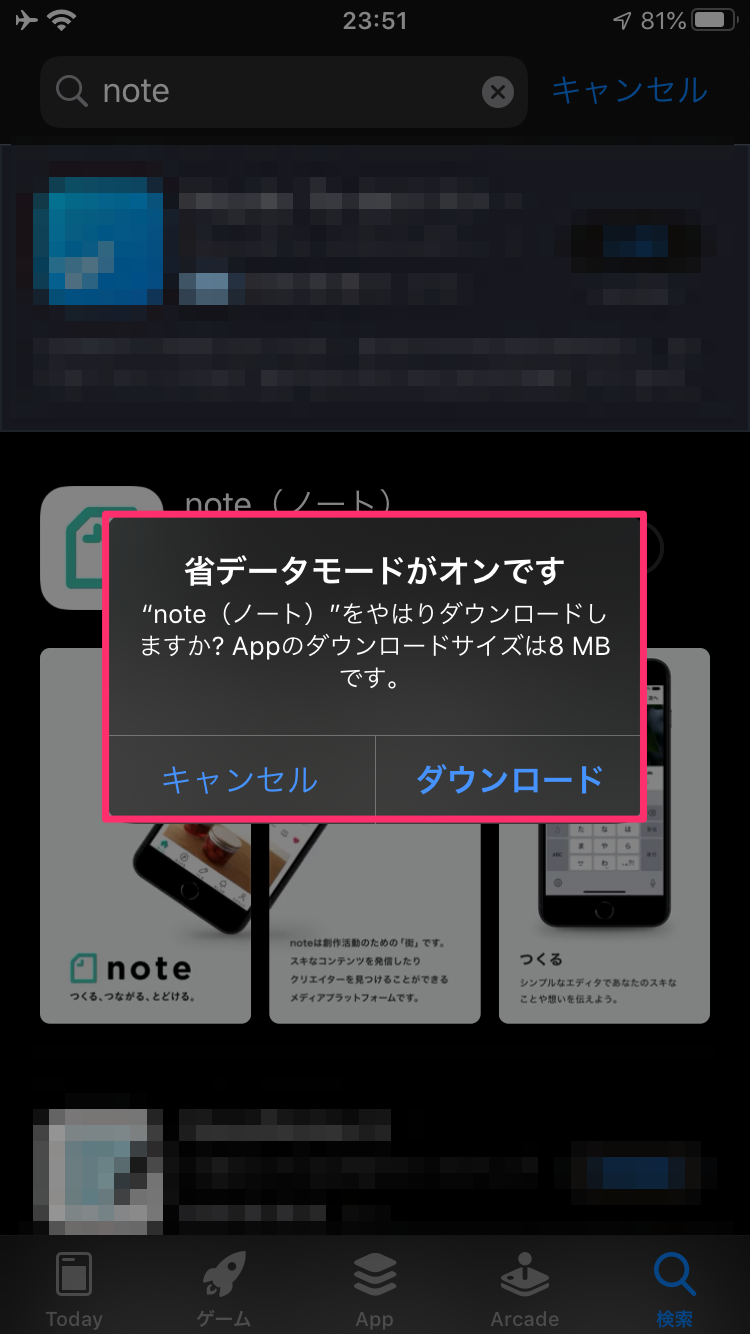
ダウンロードしても問題ない場合は、そのままダウンロードすることももちろんできます。
全くダウンロードできないというわけではないので、その点は安心してくださいね。
写真などがiCloudと同期されない
設定によっては写真撮影と同時にiCloudへ同期されるようになっていますが、これが停止となります。
写真アプリを開くと、このような表示が出ますので、同期する場合は「再開」をタップします。
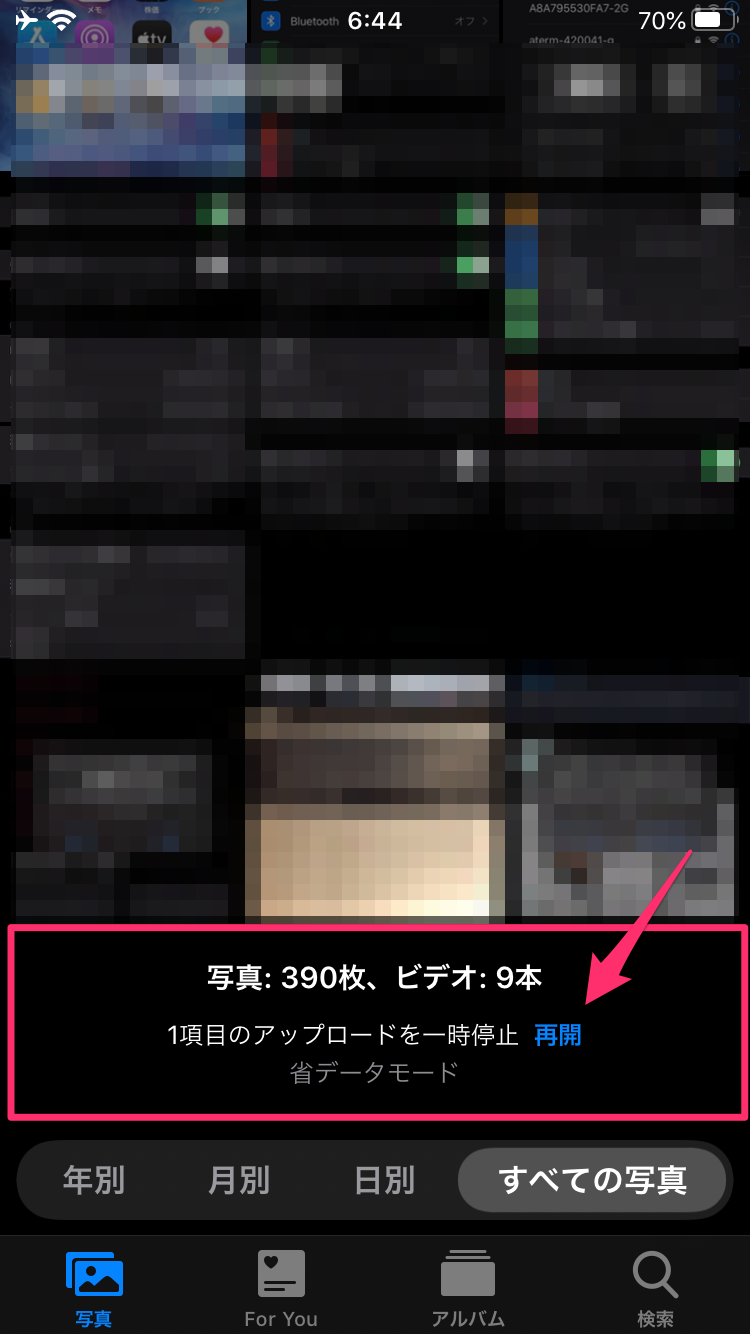
再開してもよいかどうか確認画面が出ますので、「アップデートを再開」とタップすると通常通りiCloudへ同期されます。
キャンセルすると同期されません。
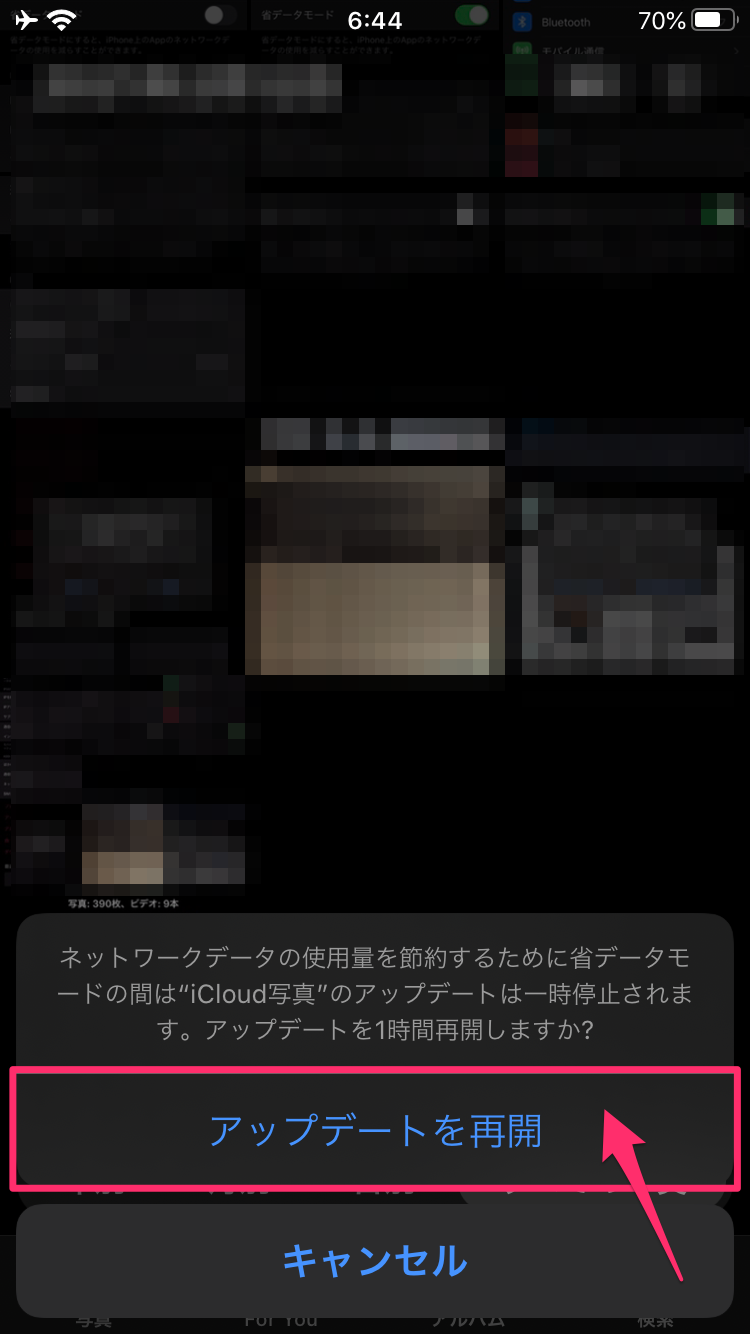
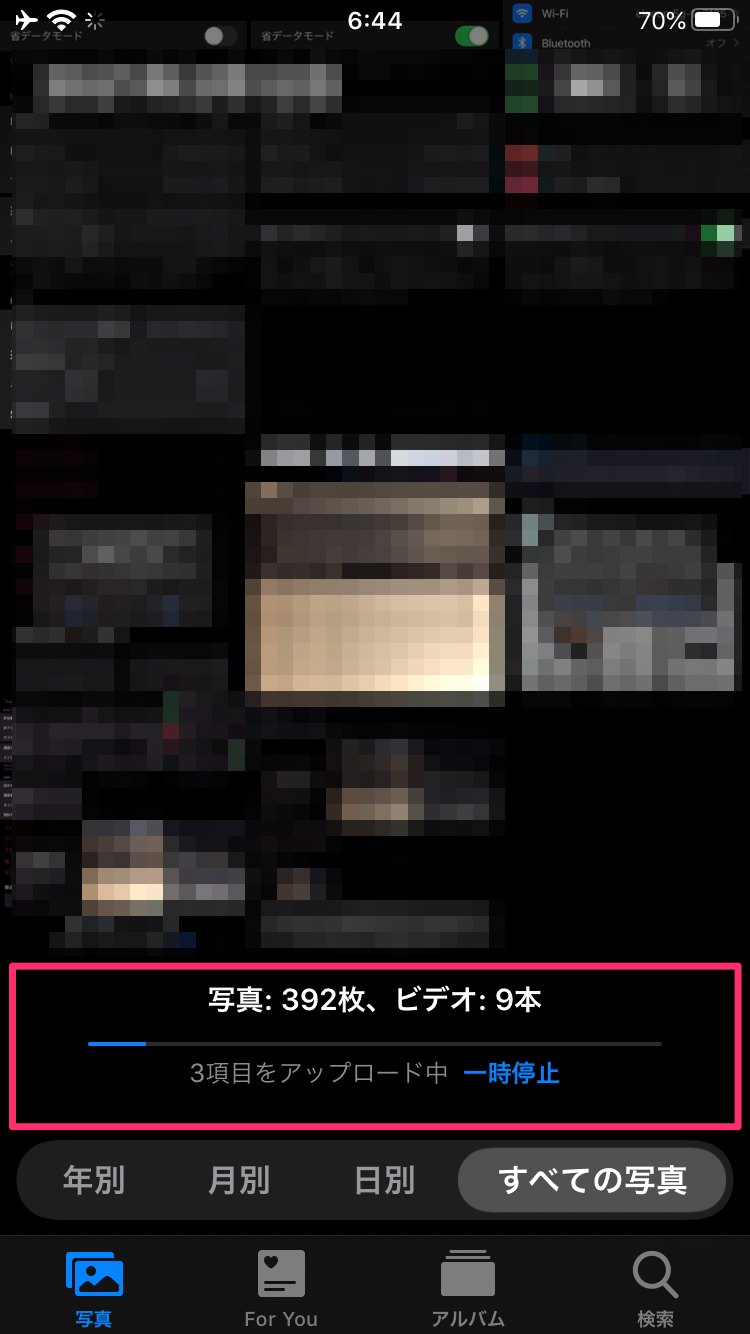
もちろん省データモードをオフにしたり、設定されていない場合には問題なく同期されます。
FaceTime・音楽のストリーミングデータ品質が低下する
FaceTimeや音楽のストリーミングデータ品質を少し下げて、安定した通信を行うようになります。
音楽のストリーミングは正直どの程度低下したのか…というのは、iPhone本体やイヤフォンで聴く分にはわかりませんでした…。
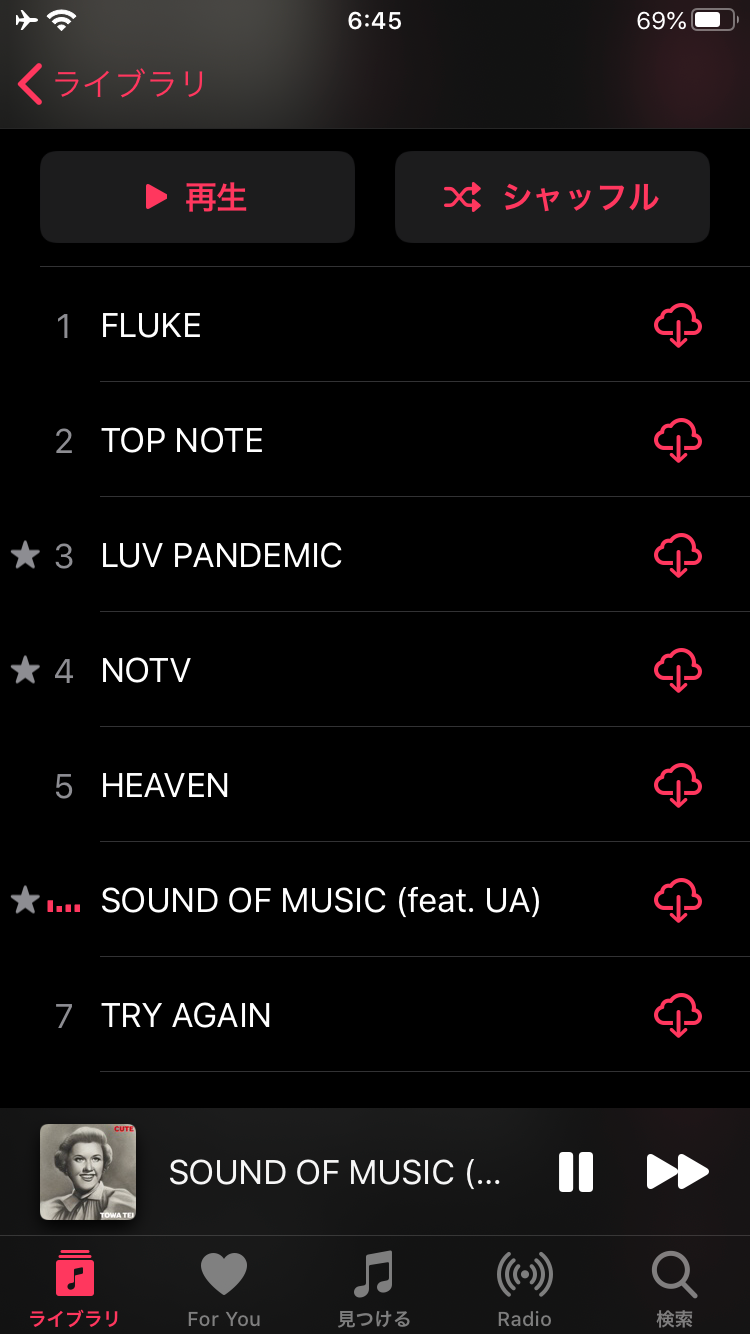
FaceTimeでのビデオ通話の場合は若干画面がぼやけたり、動作が途切れたりすることがあるため、その場合は音声通話のみに切り替えてしまうのもひとつの方法かもしれませんね。
Podcastのアップデート頻度の制限・自動ダウンロードの停止
Podcastの新規エピソードのアップデートの制限や自動ダウンロードも停止となります。
さほどリアルタイムでのアップデートやダウンロードが必要とも思えない機能のため、通信が安定している場所でアップデートの確認やダウンロードを行えば大丈夫です。
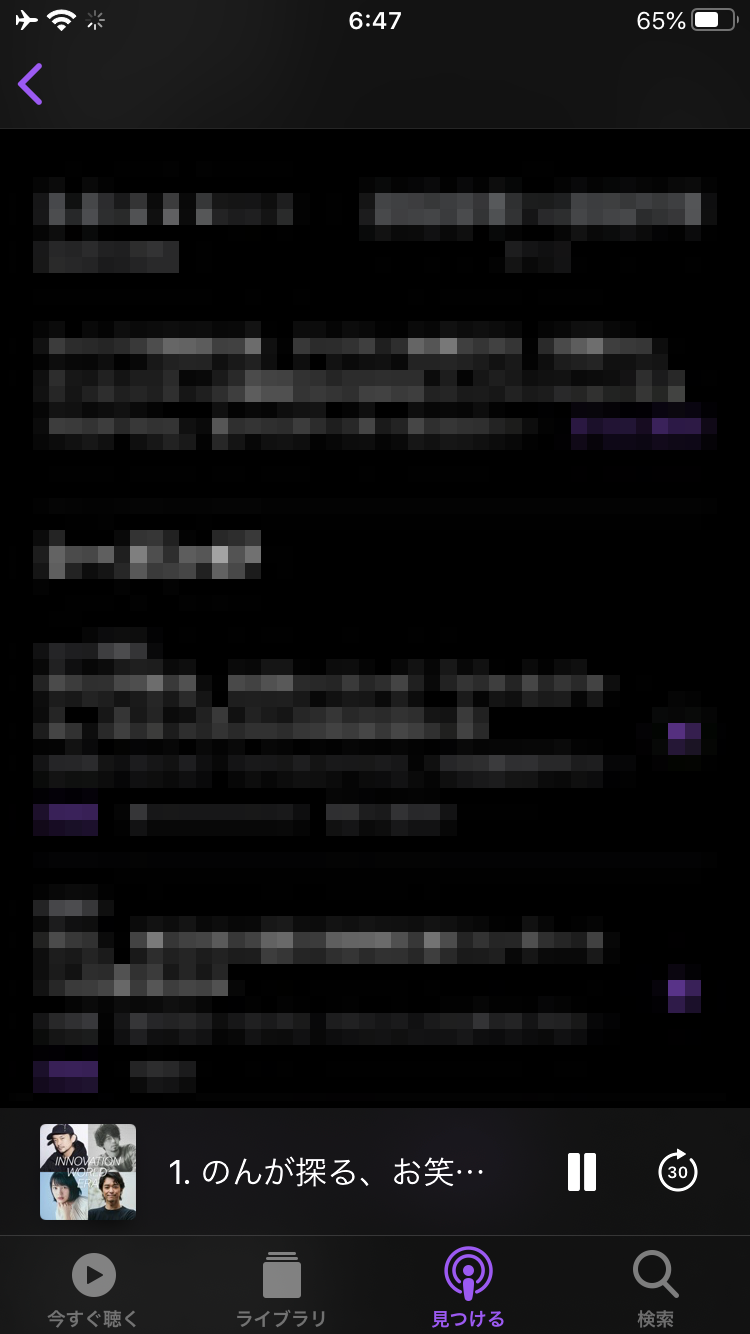
【iPhone】省データモード設定がおすすめなのはこんな人
省データモードについて説明してきましたが、全ての方に必要な設定か、といえばそうではありません。
逆に設定をすることで、手元のiPhoneの使い勝手が悪くなってしまう可能性もあります。
どのような場合に必要なのか、どんな人にオススメなのかをしっかり見極めていきましょう。
速度制限によくなる人
通信量、いわゆる「ギガ」の量が少ないプランなどで契約している場合、特に意識していないにも関わらずあっという間に使い切ってしまい月末には通信速度が出ない、毎月買い足している、という方もいらっしゃるかと思います。
そのような方には是非オススメしたい設定です。
いつもの速度が出なくてイライラするよりは、不要な通信を防いで使う、という方がよいでしょう。